Modo de incógnito de Google Chrome: esto es lo que necesita saber
Publicado: 2020-01-15La navegación privada, también conocida como Ventana de incógnito, es una función de privacidad que se introdujo en el año 2008. El navegador Safari de Apple fue el primer navegador web en incluir esta función y, más tarde, fue adoptado por casi todos los navegadores web.
Cuando realiza una búsqueda de incógnito, el navegador inicia una sesión de navegador temporal a la que no se puede acceder desde la sesión principal del navegador y los datos del usuario. Mientras usa una ventana de incógnito, su historial de navegación y los datos locales relacionados con la sesión, como las cookies, el historial, la ubicación y los datos de navegación, se borran al cerrar la ventana.
Dicho modo de navegación privada está diseñado para evitar violaciones de datos al eliminar el historial y las cookies asociadas con una sesión de navegación individual.

¿Qué es el modo de incógnito de Google Chrome?
Para ser más específicos, el modo de incógnito es el modo privado de Google Chrome en el que Google Chrome no guarda su historial de navegación, cookies y datos de navegación. Le permite navegar por la web de forma privada manteniendo su seguridad intacta y lo oculta de los editores hambrientos de datos que roban las cookies y el historial de navegación para mostrarle notificaciones relevantes. ¡El modo incógnito significa una identidad asumida o falsa!
Lea también : Las mejores extensiones de seguridad de Google Chrome
¿Cómo funciona el modo de incógnito?
El modo de incógnito de Google o la navegación InPrivate en Internet Explorer abren una ventana de incógnito separada para realizar una búsqueda o navegación de incógnito. La pestaña de incógnito está diseñada para autodestruir toda la información recopilada una vez que cierra el navegador web.
Cuando navega normalmente, su navegador recopila su información de navegación como historial, cookies guardadas, cadenas de búsqueda, información de datos descargados y caché para acelerar el tiempo de carga de la página.
¿Alguna vez se preguntó, cuando busca un teléfono, comienza a recibir numerosos anuncios de teléfonos buscados en cualquier página que abra? Es porque Google está capturando su búsqueda, su identidad, su historial de navegación y sugiriéndole la misma lista de elementos que le interesaban.
El modo de incógnito de Google te ayuda a navegar sin hacerlo público. Su historial de búsqueda y cookies no son guardados por su navegador. El uso del modo de incógnito significa que su identidad no se vuelve privada y el navegador no captura su comportamiento de búsqueda.
¿Cómo activar el modo de incógnito?
¡Iniciar la navegación privada de Google o el modo de incógnito de Google está a solo un clic de distancia!
Paso 1. Abra su navegador web (Google Chrome).
Paso 2. En la esquina superior derecha, haz clic en los tres puntos verticales para abrir "Más opciones".
Paso 3. Haga clic en la opción 'Nueva ventana de incógnito' de la lista desplegable.
Se abrirá una nueva ventana de Google Incognito con el modo Google Incognito. Tendrá un icono de incógnito en la esquina superior derecha.
También puede usar un atajo de teclado para activar el modo de incógnito. En su sistema operativo Windows, Linux o Chrome, solo necesita abrir el navegador Google Chrome y presionar (Ctrl + Shift + N) para abrir una ventana de incógnito.
Si está utilizando una Mac, puede presionar la combinación de teclas (Comando ⌘ + Shift + N).

¿Cómo desactivar el modo de incógnito?
Para desactivar el modo de incógnito, no es necesario que haga nada. Solo necesita cerrar la pestaña de Incógnito que ha abierto para la búsqueda de Incógnito. Al cerrar la pestaña, se borrará todo el historial, las cookies y los datos de navegación que utilizó en la ventana de incógnito.
¿Cómo activar el modo de incógnito en Android?
Para activar el modo de incógnito en un dispositivo Android, deberá seguir estos pasos.
Paso 1. Toque el ícono del navegador Google Chrome en el dispositivo.

Paso 2. En el lado derecho de la barra de direcciones, toca los tres puntos para explorar las opciones del menú.
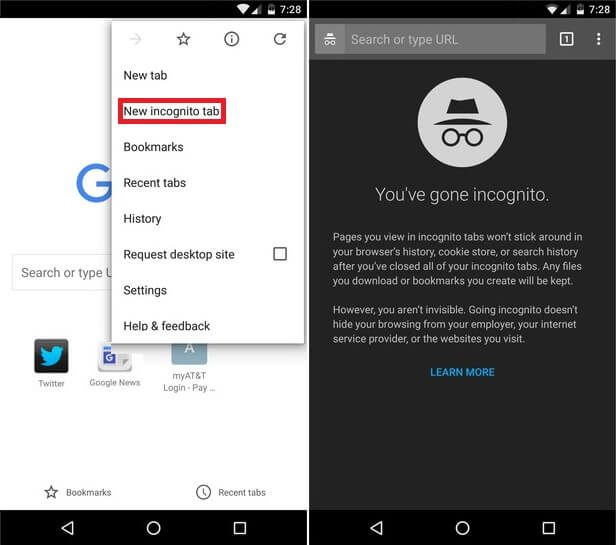
Paso 3. Toque la opción 'Nueva pestaña de incógnito' y verá la ventana de incógnito.
Paso 4. Cuando esté navegando, puede cerrar la ventana de búsqueda de incógnito.
Navegación privada en otros navegadores web
Similar al modo de incógnito de Google, otros navegadores web también ofrecen navegación privada.
Microsoft Edge: abra el navegador Microsoft Edge y haga clic en los tres puntos en la esquina superior derecha. Haga clic en 'Nueva ventana de InPrivate' o presione la combinación de teclas (Ctrl + Shift + P).
Internet Explorer: para iniciar una ventana de navegación privada en Internet Explorer, puede usar la combinación de teclas (Ctrl + Shift + P) o hacer clic en el ícono de ajustes en la esquina superior derecha, hacer clic en la opción 'Seguridad' y hacer clic en la opción 'Navegación InPrivate'.
Navegador Firefox: abra Firefox y haga clic en las tres barras en la esquina superior derecha. Haga clic en 'Nueva ventana privada' o presione la combinación de teclas (Ctrl + Shift + P) para iniciar la navegación privada.
Navegador Opera: abra el navegador Opera y haga clic en el icono de Opera en la esquina superior izquierda. Haga clic en la opción 'Nueva ventana privada' o presione la combinación de teclas (Ctrl + Shift + N).
Navegador Safari: los usuarios de Mac pueden abrir el navegador Safari y hacer clic en el menú 'Archivo' y seleccionar 'Nueva ventana privada'. Aquellos que usan Safari en una computadora con Windows pueden abrir el navegador Safari y hacer clic en el icono de engranaje en la esquina superior derecha y hacer clic en la opción 'Navegación privada...'.

Datos ocultos detrás del modo de incógnito de Google
Después de leer este artículo sobre el modo de incógnito de Google Chrome, es posible que desee usarlo mientras realiza operaciones bancarias o realiza una búsqueda de incógnito, aunque algunos investigadores afirman que el modo de incógnito de Google todavía no es seguro.
Y son VERDADEROS hasta cierto punto. Google aún puede identificarlo aunque esté utilizando el modo de incógnito de Google. Google aún puede vincular su historial de navegación, cookies e identidad a los sitios web que visitó de forma encubierta en la Navegación privada de Google.
Google le advierte que su actividad aún puede ser visible para sus sitios web visitados, sus proveedores de servicios de Internet y la escuela o el empleador que tiene el control de la red.
¡Hay una salida a esta situación!
Ahora que sabe cómo activar el modo de incógnito y qué hace el modo de incógnito, puede usar un truco para ocultarse mientras usa el modo privado de Chrome.
La mejor manera de mantenerse seguro es cerrar sesión en el navegador, cerrar todas las pestañas del navegador y luego iniciar el modo de incógnito de Google. Al cerrar la sesión, se desvinculará su identidad del navegador hasta su próximo inicio de sesión. Todas las cookies de navegación, el caché y el historial no se asociarán con su cuenta de Google, ya que está desconectada. La próxima vez que utilice Google Incognito, asegúrese de navegar de forma segura, mantenerse seguro y utilizar la navegación privada de Google como un profesional.
Terminando
En este resumen, hemos cubierto qué es el modo de incógnito y cómo funciona el modo de incógnito. También ha explorado cómo activar el modo de incógnito en diferentes navegadores web y cómo salir de manera inteligente de la búsqueda de incógnito.
También hemos explorado cómo activar el modo de incógnito en dispositivos Android y Mac. El modo de incógnito de Google es una característica de seguridad, pero no es completamente confiable. También hemos revelado cómo estar seguro mientras navega con la ventana de incógnito. Siga practicando esta característica de seguridad y compártala con sus amigos que más la necesitan. Comparte tu experiencia en la sección de comentarios.
Siguiente lectura: Gboard trae el modo de incógnito para aplicaciones compatibles
